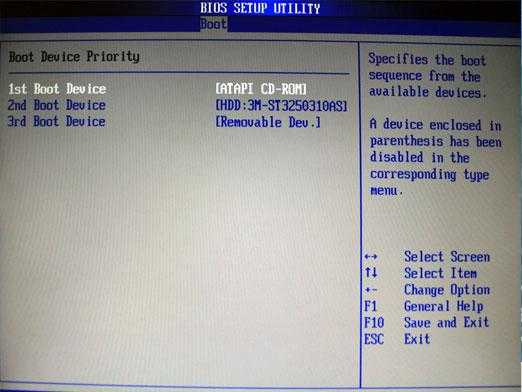Инструкция по удалению Windows Vista через настройки BIOS
Удаление Windows Vista через BIOS может показаться сложной задачей, но следуя простым шагам, вы сможете успешно справиться с этим. В этом руководстве мы подробно расскажем, как безопасно удалить операционную систему и подготовить компьютер для установки новой ОС.
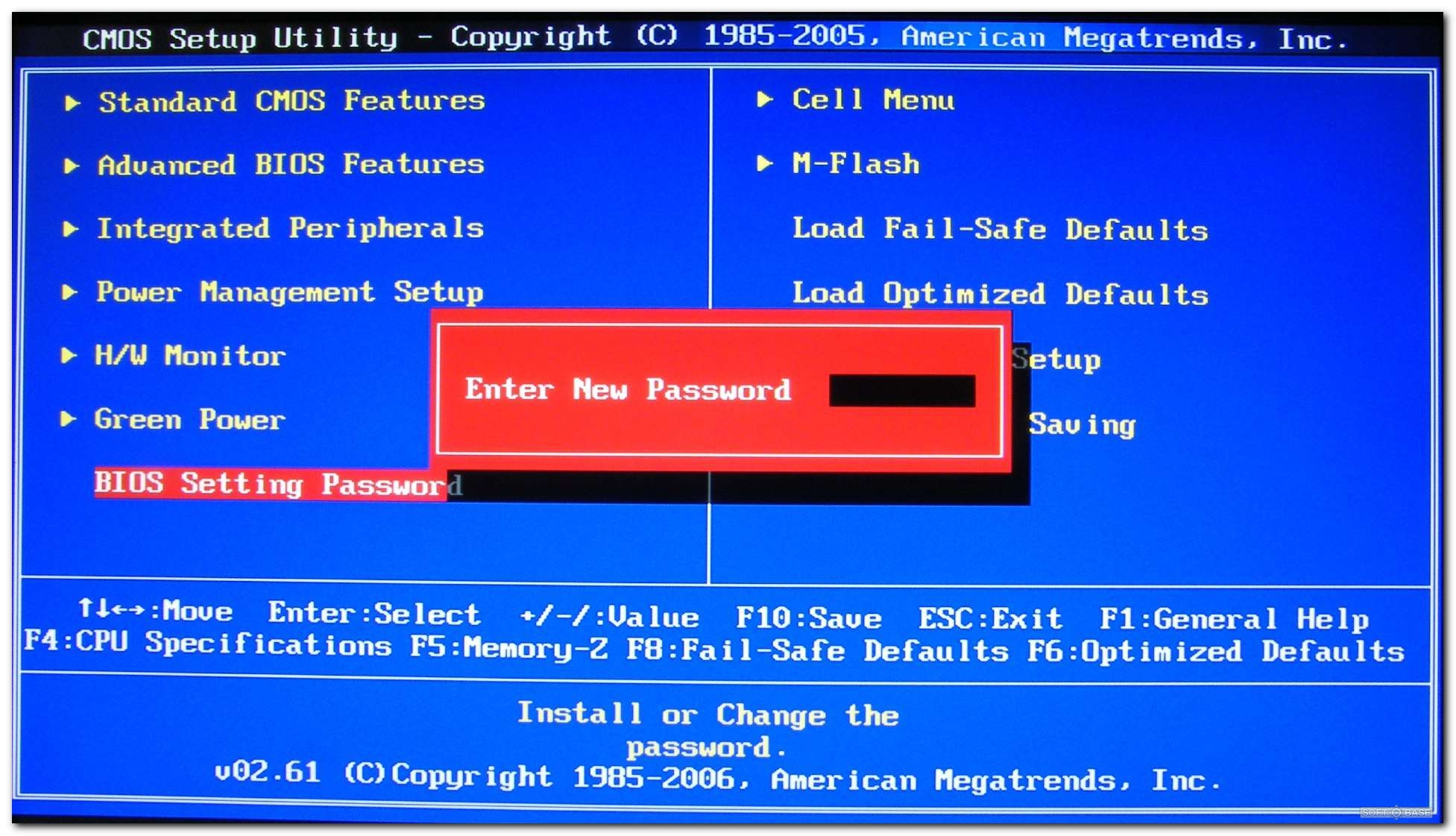


Перед началом убедитесь, что у вас есть резервная копия всех важных данных, так как процесс удаления сотрет всю информацию на вашем жестком диске.

Как удалить Windows полностью? Чистка списка загрузки 2023
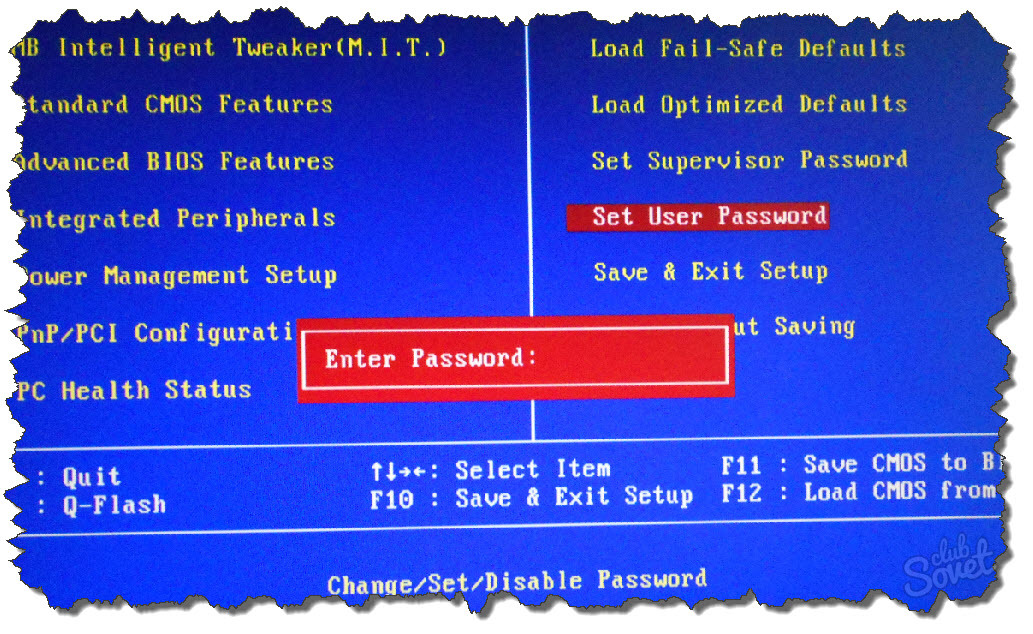

Подготовьте загрузочный носитель с новой операционной системой, который вы собираетесь установить после удаления Windows Vista.

Как удалить Windows полностью?
Перезагрузите компьютер и войдите в настройки BIOS. Обычно для этого нужно нажать одну из клавиш, таких как F2, F10, DEL или ESC, сразу после включения компьютера.

Как удалить данные без возможности восстановления

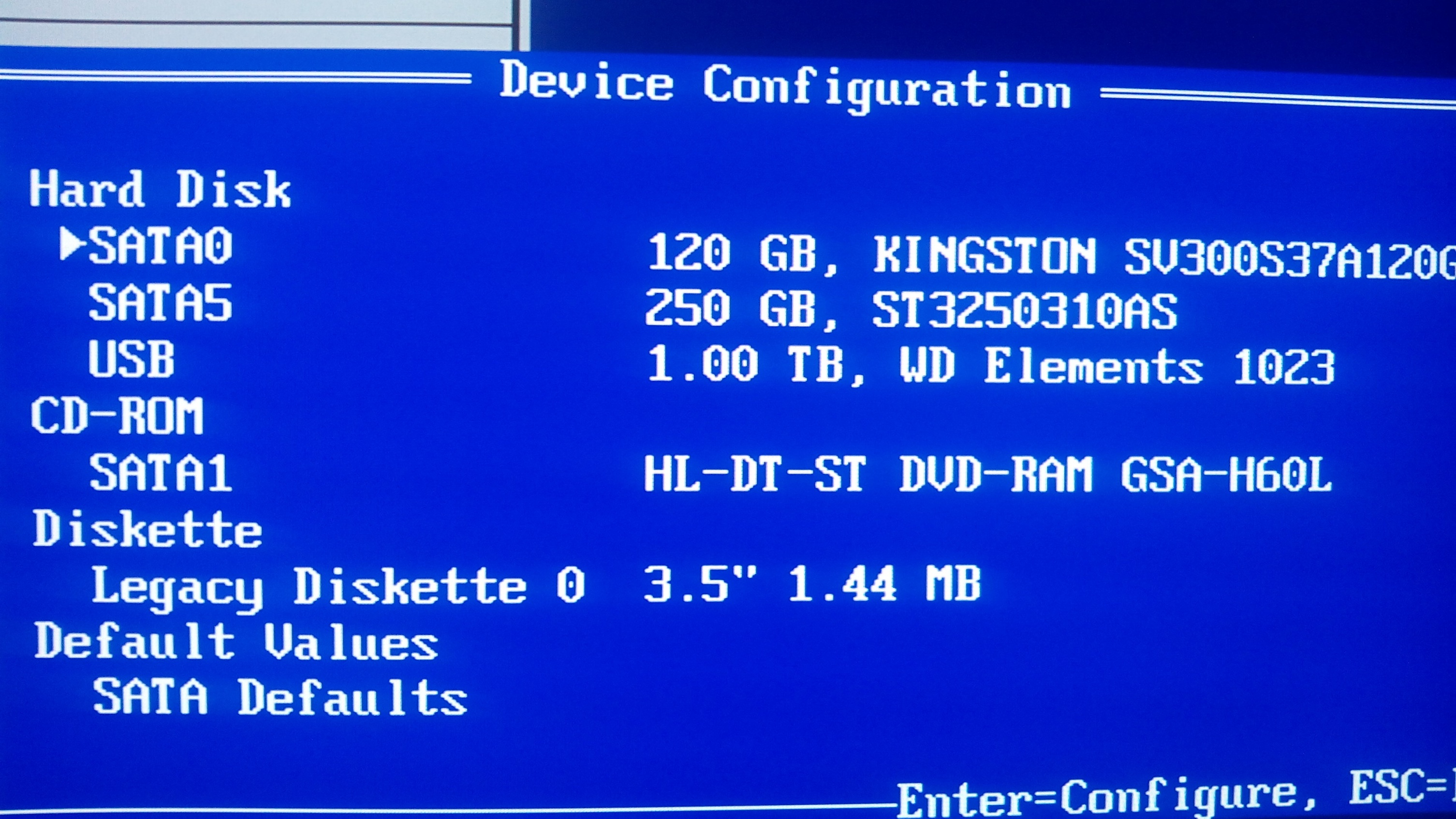
В BIOS найдите раздел, отвечающий за порядок загрузки (Boot Sequence или Boot Order), и установите приоритет загрузки с вашего загрузочного носителя (например, USB или DVD).

Быстрая загрузка системы
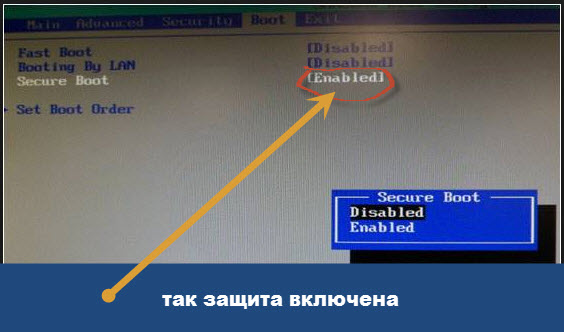
Сохраните изменения в BIOS и перезагрузите компьютер, чтобы начать загрузку с подготовленного носителя.

【Пошагово】Как отформатировать жесткий диск из BIOS? - Как настроить жесткий диск в BIOS
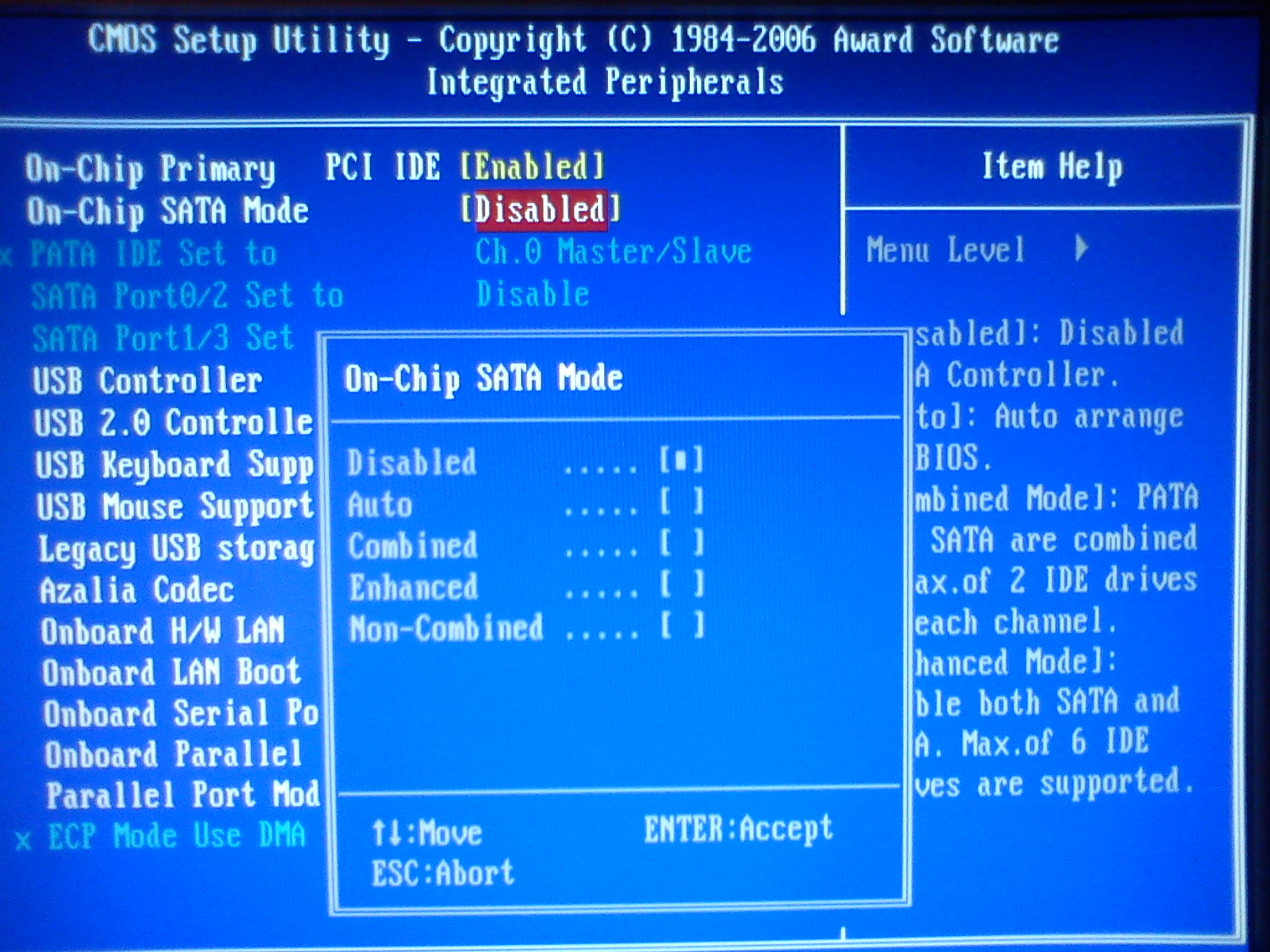
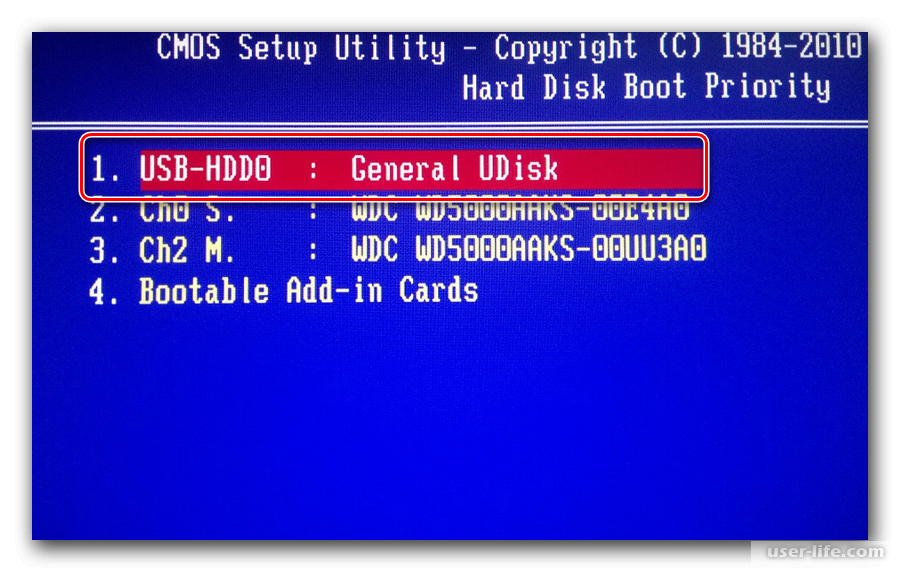
Следуйте инструкциям на экране для начала установки новой операционной системы. В процессе установки вам будет предложено удалить существующие разделы на жестком диске.

КАК СБРОСИТЬ ПАРОЛЬ БИОСА НА НОУТБУКЕ
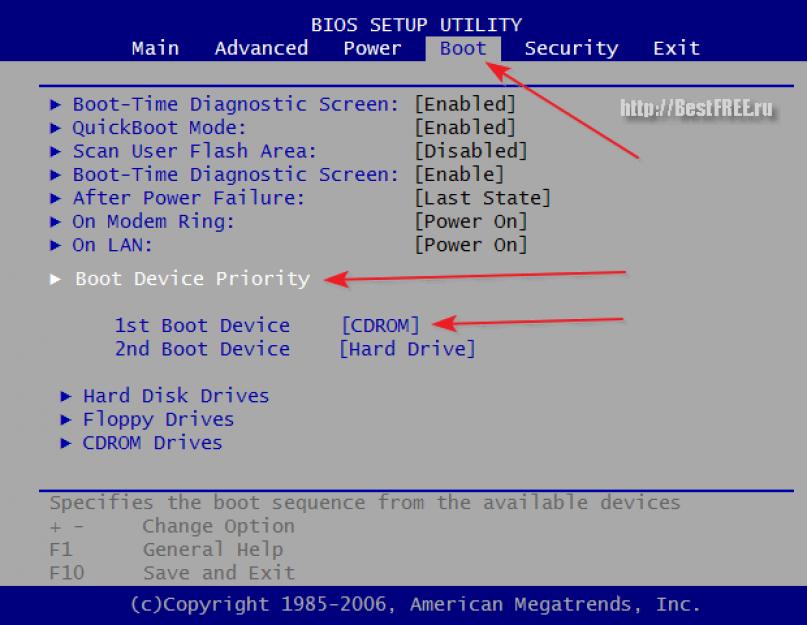
Выберите раздел, на котором установлена Windows Vista, и удалите его. Это сотрет все данные с этого раздела.

Как полностью удалить Windows с компьютера

Создайте новый раздел или выберите нераспределенное пространство для установки новой операционной системы.

Computer Can't Enter BIOS? - How to Force It

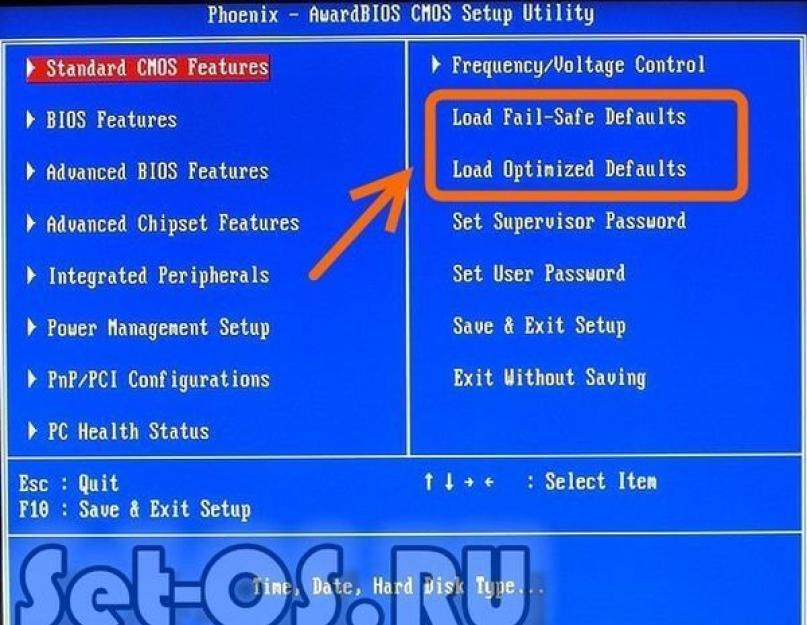
Следуйте дальнейшим инструкциям на экране для завершения установки новой ОС. После установки перезагрузите компьютер.

После завершения установки новой операционной системы настройте BIOS обратно на загрузку с жесткого диска, если это необходимо.